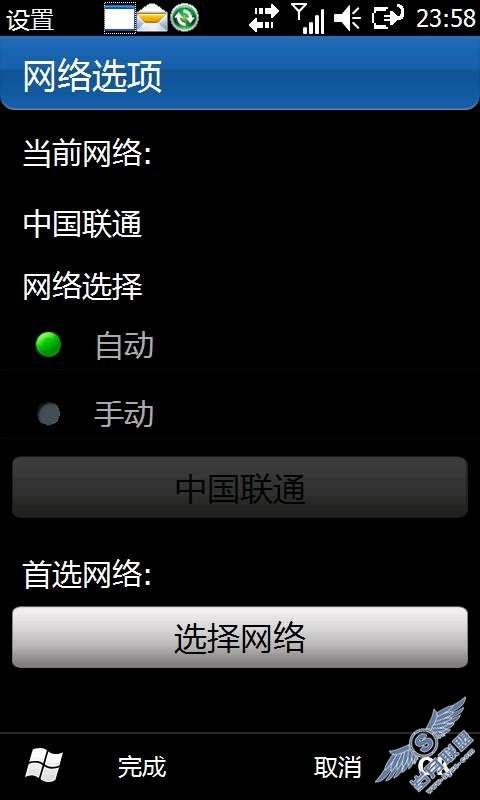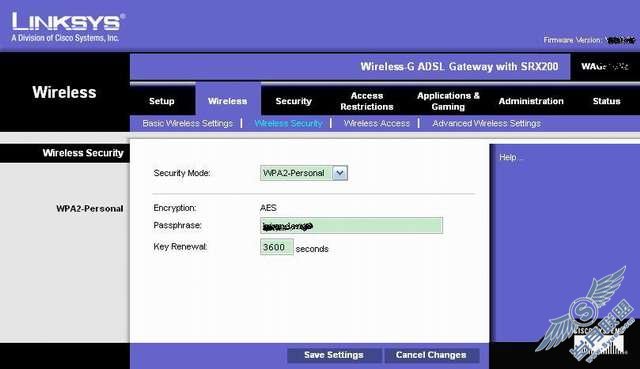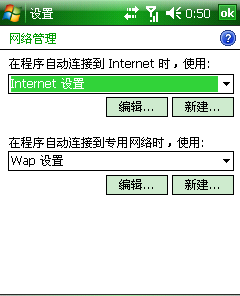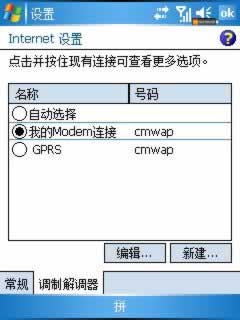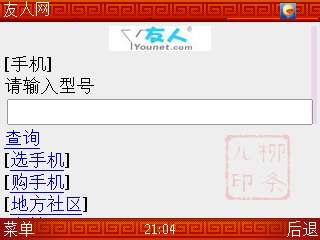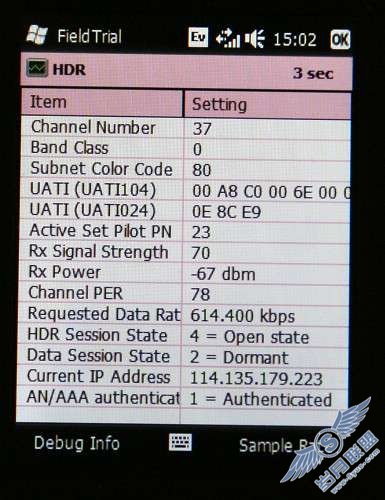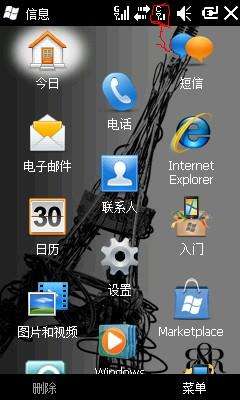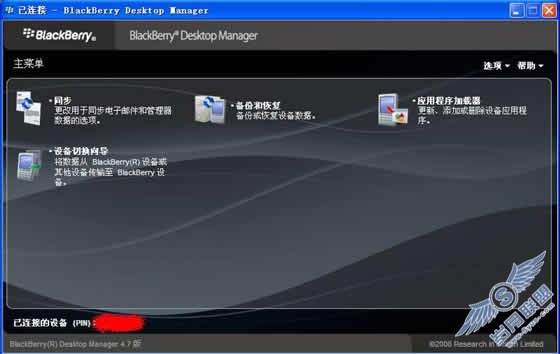西门子6618通过GPRS上网技巧
一、数据线方式
目前西门子已经提供了Windows XP系统下通过数据线上GPRS的驱动程序,但没有单独提供,是以压缩包的形式提供的,这里提供一个下载地址:http://www.my-siemens.com/com.aperto/MySiemens/Files/Addon/da/hq/mw/hd/hd/s45me45_winxpmodemdriver_int.exe。下载这个文件后即运行该程序,会释放两个文件到C:/Siemens_Mobile文件夹,其中我们需要的是S45&SL45_modem_WINXP.inf这个文件,这个就是Siemens 6618(S45) Cable modem for Windows XP。
设置过程:
1、进入“控制面板”->“电话和解制解调器选项”。见图1

图1
2、选择“调制解调器”,再选择“添加”来安装新调制解调器,记住在“不要检测我的调制解调器,我将从列表中选择(D)。”见图2、图3、图4,在图3的界面下选择你所释放S45&SL45_modem_WINXP.inf所在的文件夹,如图4,确认后选择Simens S45 Cable,见图5。

图2
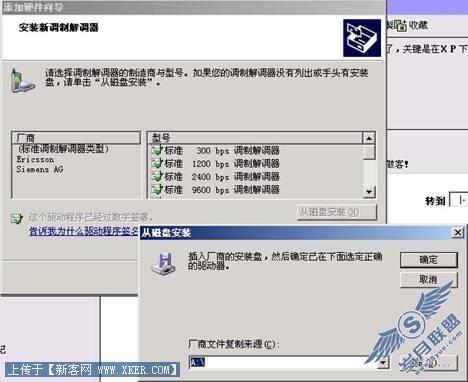
图3

图4
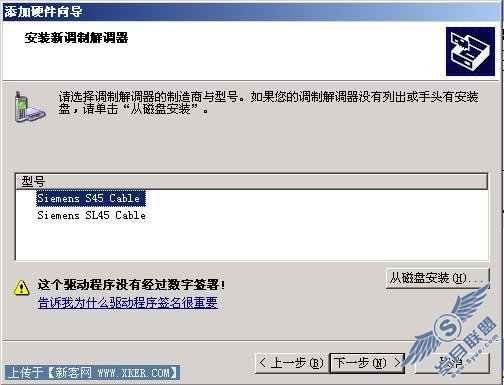
图5
3、在这个时候,我们要删除以前一切与手机有关系的驱动程序,那怕是系统自认的Simens S45,因为我发现有冲突之处!然后在Simens S45 Cable 设备的属性中选择“高级”,注重输入AT CGDCONT=1,”IP”,”cmnet”,见图6。
4、然后是新建连接了,具体步骤这里不多说了,因为有太多资料介绍了。但有一点与其它地方有区别的是拨号的时候,电话号码要为“*99***1#”。西门子6618手机根据以上设置我已经成功解决在Windows XP系统下,通过数据线(当然只要是普通数据线了)与笔记本连接上GPRS了!以上所述的要害步骤是驱动程序、设置modem属性中的高级选项、电话号码。

图6
二、红外接口方式
目前西门子官方网站没有提供6618在红外接口方式下的驱动程序,也就是形象一点说Simens 6618(S45) IR modem for Windows XP,我们只有通过其它方式来解决这一问题了!我曾试图参照Windows 2000 Professional系统的设置,预备在XP系统下摸拟红外接口来上GPRS,虽然成功虚拟出一个红外端口(com3),但没有成功!
Windows XP例来以系统自认的硬件驱动程序多而闻名,而西门子6618实际上已经内置了红外驱程序,应该说我们个人能力无法超越这个宠杂系统,并且我们实际上只是有几个要害步骤没有正确设置而导致我们无法通过红外接口来上GPRS。
1、将西门子6618手机找开红外线,放在笔记本红外口旁边,系统会自动识别该设备。请图7。

图7
2、让系统识别该手机,在系统识别过程中不要动任何键。当系统正确识别该设备后,会添加一个硬件。Windows XP会将以红外接口方式的西门子6618识别为Simens S45,因为6618在欧版设计中的代号就为S45,所以没有多少希奇的!请图8
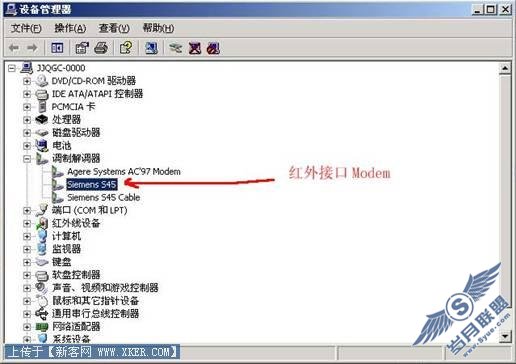
图8
3、按Windows XP标准设置,以Simens S45为Modem建立一个拨号连接。但假如我们在此拨号连接上进行拨号,有可能出现如图9的错误提示。

图9
我仔细看过该错误提示出现前的系统各类提示,系统熟悉硬件是正确的,但有可能是某个协议不正确导致该错误的出现,于是我从Simens S45设置方面着手进行了调整。
4、经过分析,需要以下几个方面,(1)、改变modem的协议方式,第一步在“拨号连接”,右击前一步所建立的拨号连接,选取“属性”,可以看到如图10所示。选择“配置”,进入如图11所示的选择项目,选择“GPRS”。(2)、进入如图6的位置,仍然输入AT CGDCONT=1,”IP”,”cmnet”。
5、至此,我们拨号“*99***1#”就可以正常拨入GPRS网络了!
三、手机有关GPRS网络参数设置请参阅其它资料,比如http://www.shmc.com.cn/ydtd/gprs_tj.htm,该网页有比较具体的介绍。

图10

图11